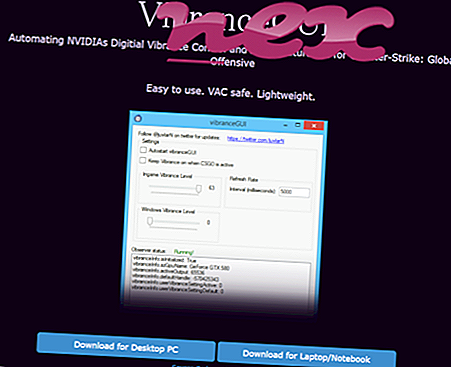ASUS-brauserilaiendina tuntud protsess kuulub tarkvarale ASUS Smart Gesture või ASUSeK Computeri poolt ASUS-i brauserilaiendile (www.asus.com).
Kirjeldus: BrowserExtension.dll pole Windowsi OS-i jaoks hädavajalik ja põhjustab suhteliselt vähe probleeme. BrowserExtension.dll asub alamkaustas "C: \ Program Files (x86)" - tavaliselt C: \ Program Files (x86) \ ASUS \ ASUS Smart Gesture \ install \ x86 \ . Windows 10/8/7 / XP teadaolevad failisuurused on 21 376 baiti (75% kõigist esinemistest) või 18 400 baiti.
See .dll-fail on brauseri abistaja objekt (BHO), mis töötab automaatselt iga kord, kui veebibrauseri käivitate. Isiklikud tulemüürid ei peata BHO-sid, kuna tulemüür tuvastab need brauseri enda osana. BHOsid kasutavad sageli reklaam- ja nuhkvara. Selle BHO kasutatavad ID-d hõlmavad 78234974-0C4B-4111-BDEB-D9A104418771. Programm pole nähtav. BrauseriExtension.dll-fail on Verisign-allkirjastatud fail. BrowserExtension.dll suudab muuta Internet Exploreri käitumist või seda jälgida. Faili on kinnitanud usaldusväärne ettevõte. Selle teenuse üksikasjalikku kirjeldust pole. BrowserExtension.dll ei ole Windowsi põhifail. Saate selle programmi desinstallida juhtpaneelil. Tundub, et brauserExtension.dll on tihendatud fail. Seetõttu on tehniline turvalisuse reiting 39% ohtlik .
Selle variandi desinstallimine: kui teil on probleeme brauseriExtension.dll-ga, saate abi tarkvaratootja Asuselt või desinstallige tarkvara ASUS Smart Gesture Windowsi juhtpaneeli kaudu / Programmide lisamine või eemaldamine (Windows XP) või Programmid ja funktsioonid (Windows 10/8). / 7).Tähtis: mõni pahavara maskeerib ennast nimega BrowserExtension.dll, eriti kui see asub kaustas C: \ Windows või C: \ Windows \ System32. Seetõttu peaksite oma arvutis kontrollima brauseriExtension.dll protsessi, et näha, kas see on oht. Kui ASUS-i brauserilaiend on muutnud teie brauseri otsimootorit ja avalehte, saate brauseri vaikeseaded taastada järgmiselt:
Lähtestage brauseri vaikeseaded Internet Explorer jaoks ▾- Vajutage Internet Exploreris menüü Tööriistad klahvikombinatsiooni Alt + X.
- Klõpsake Interneti-suvandid .
- Klõpsake vahekaarti Täpsemalt .
- Klõpsake nuppu Lähtesta ....
- Lubage suvandi Kustuta isiklikud sätted .
- Kopeerige chrome: // settings / resetProfileSettings oma Chrome'i brauseri aadressiribale.
- Klõpsake nuppu Lähtesta .
- Kopeerimine kohta: tugi oma Firefoxi brauseri aadressiribale.
- Klõpsake käsul Värskenda Firefoxi .
Järgmised programmid on osutunud ka sügavama analüüsi jaoks kasulikuks: turbeülesannete haldur uurib teie arvutis aktiivset brauseri laiendamise protsessi ja ütleb teile selgelt, mida see teeb. Malwarebytes'i tuntud B pahavaravastane tööriist annab teada, kui teie arvuti brauserExtension.dll kuvab tüütuid reklaame, aeglustades seda. Seda tüüpi soovimatut reklaamvara ei peeta mõnes viirusetõrjetarkvaras viiruseks ja seetõttu pole seda puhastamiseks märgitud.
Puhas ja korras arvuti on arvutiprobleemide vältimise põhinõue. See tähendab pahavara skannimist, kõvaketta puhastamist, kasutades 1 cleanmgr ja 2 sfc / scannow, 3 desinstallida enam neid programme, mida te enam ei vaja, Autostarti programmide kontrollimist (kasutades 4 msconfig) ja Windowsi 5 automaatse värskenduse lubamist. Ärge unustage alati perioodilisi varukoopiaid teha või vähemalt taastamispunkte seada.
Kui peaks ilmnema tegelik probleem, proovige meelde tuletada viimati tehtud toimingut või viimast, mille te installisite enne, kui probleem esimest korda ilmnes. Probleemi põhjustavate protsesside tuvastamiseks kasutage käsku 6 resmon. Isegi tõsiste probleemide korral, selle asemel, et Windowsi uuesti installida, peaksite parem installima või Windows 8 ja uuemate versioonide korral parandama käsku 7 DISM.exe / Online / Cleanup-image / Restorehealth. See võimaldab teil opsüsteemi parandada ilma andmeid kaotamata.
comdev.exe flashutil32_11_9_900_170_activex.exe startnt.bat BrowserExtension.dll dumant.sys desktopearth.exe myfreezetoolbau.dll smaudio.exe sepcsuite.exe tmpacketserviceinit.exe adchildprocess.exe